Upgraden naar iCloud+: zo werkt het (en dit heb je eraan)
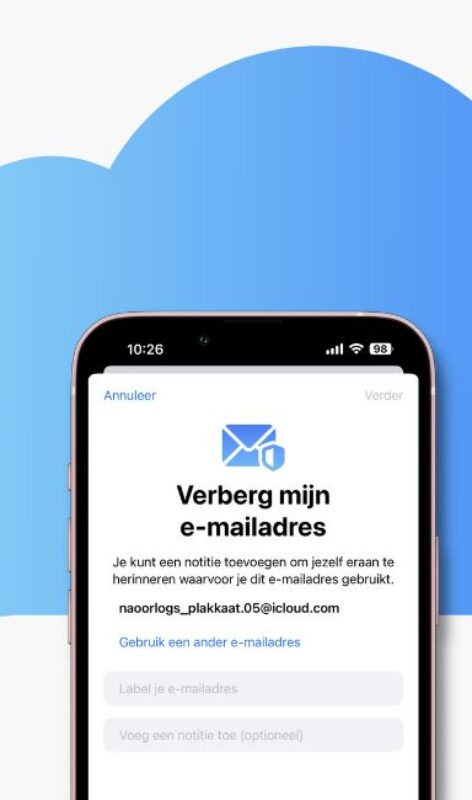
Lees verder na de advertentie
Heb je een Apple ID, dan geeft Apple je daar 5 GB gratis iCloud-opslag bij cadeau. Wil je meer opslag in je iCloud, dan moet je daarvoor betalen. Dit heet dan iCloud+, en behalve extra opslag krijg je er nog wat andere premium functies bij. Wat is iCloud+ precies? Hoe sluit je een abonnement af? We geven je een introductie.
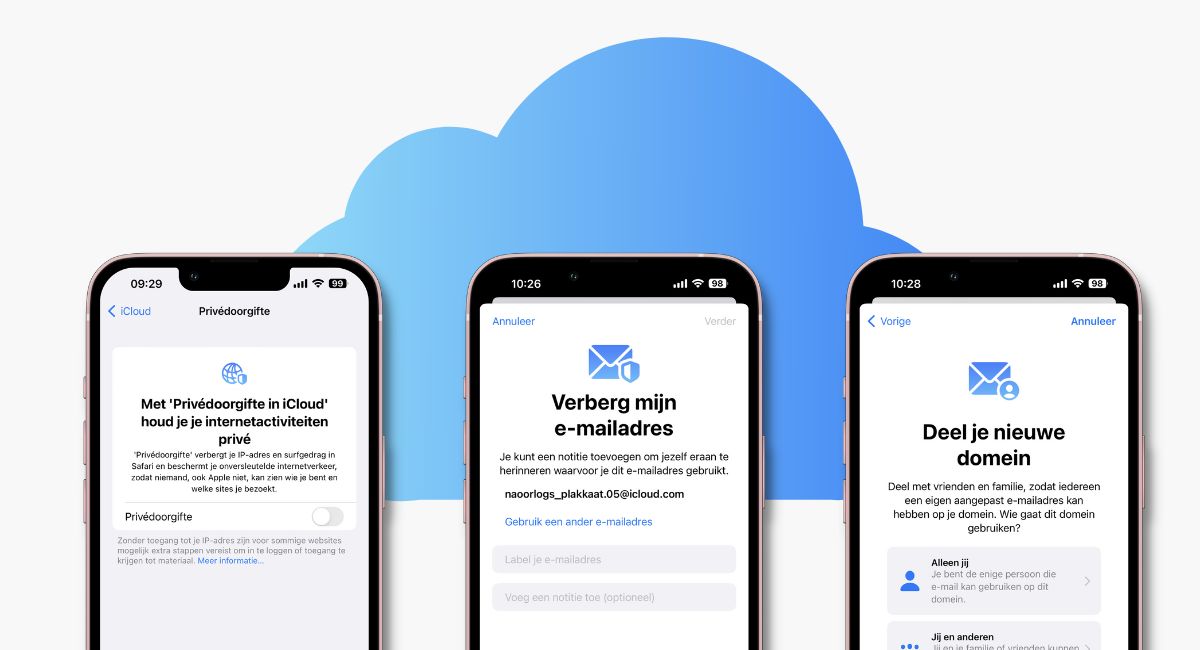
iCloud+ prijzen
First things first: wat kost dat? De prijzen van een iCloud Plus-abonnement hangen rechtstreeks samen met de hoeveelheid iCloud-opslag die je kiest. Dit zijn je opties:
- 50 GB: € 0,99 per maand
- 200 GB: € 2,99 per maand
- 2 TB: € 9,99 per maand
Behalve de hoeveelheid opslag, zijn er eigenlijk nauwelijks verschillen tussen de drie varianten. Je geniet met alle drie de opties van dezelfde voordelen van iCloud+. Er is één specifieke expert-functie waarvoor Apple wel nog wat extra differentiatie aanbrengt tussen de verschillende staffels. Dat is Veilige video in HomeKit, en daar komen we zo nog op.
iCloud+ activeren
iCloud+ activeren is in wezen niets anders dan extra iCloud opslag kopen. Dat doe je zo:
Op de iPhone
- Open de Instellingen-app.
- Tik op je naam.
- Tik op iCloud.
- Tik op Beheer opslag.
- Tik op ‘Wijzig opslagabonnement’ of ‘Koop meer opslag’.
Op de Mac
- Open de Systeeminstellingen.
- Klik op Apple ID.
- Klik op iCloud.
- Klik rechts op Beheer.
- Klik op ‘Wijzig opslagabonnement ‘Koop meer opslag’.
iCloud+: wat krijg je ervoor?
iCloud Plus, in het gunstigste geval kost het je nog geen euro per maand. Maar wat krijg je daar dan voor? Dit zijn – naast de extra opslag – de voordelen van deze dienst.
1) Privédoorgifte in iCloud
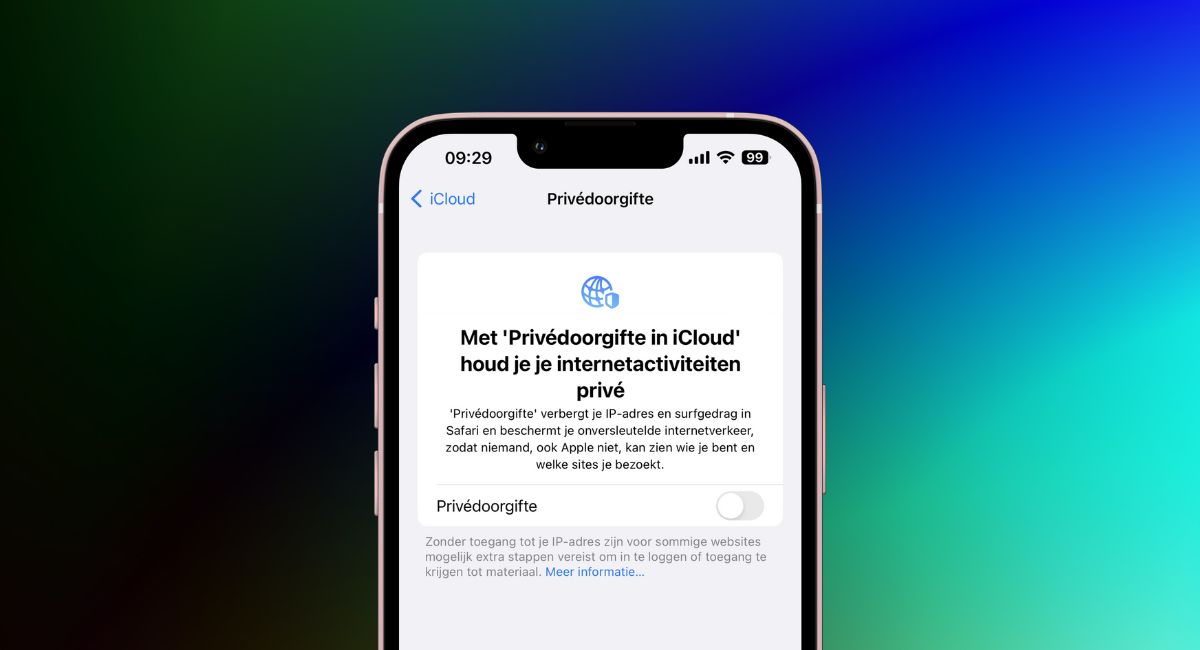
Als je normaal surft op het internet, kunnen anderen informatie over jou verzamelen. Zo wordt er beetje bij beet je een profiel over jouw gedrag online opgebouwd. Marketeers kunnen zulke profielen gebruiken om jouw heel gericht advertenties te sturen,
Met Privédoorgifte (in het Engels heet dit iCloud Private Relay) houd je je online activiteiten privé. Het is een functie die ervoor zorgt dat al je activiteiten online versleuteld worden. Niemand, ook Apple niet, kan zien wie je bent en we. Je informatie wordt versleuteld en je wordt verbonden met de website via een tijdelijk IP-adres.
Op die iPhone activeer je Privédoorgifte in iCloud via ‘Instellingen>Je naam>iCloud>Privédoorgifte’. Op de Mac ga je naar de Systeeminstellingen, klik je op je naam en daarna op iCloud, gevolgd door Privédoorgifte.
Let op: dit werkt alleen in Safari en niet in andere browsers.
2) Verberg mijn e-mailadres
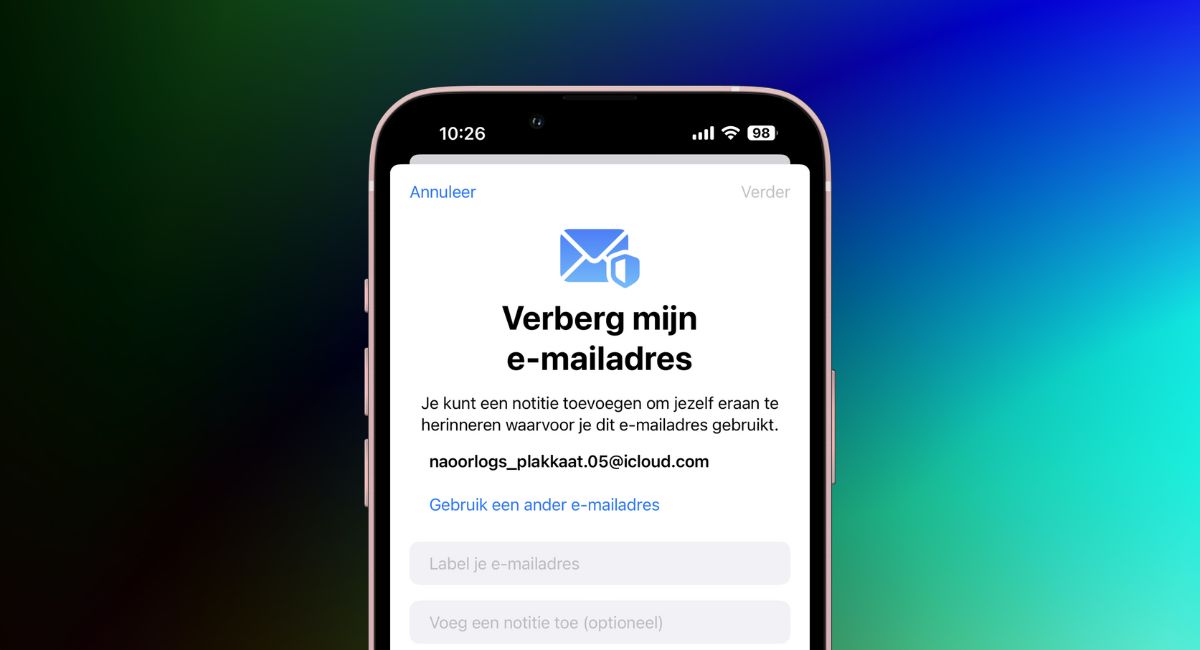
Niet iedereen hoef je mailadres te weten. Wil je toch die leuke nieuwsbrief ontvangen, maar wil je je adres niet prijsgeven? Gebruik dan Verberg mijn e-mailadres. Er wordt dan een nep mailadres voor je gemaakt, en mail hiernaartoe wordt automatisch doorgestuurd naar je persoonlijke adres.
- Sta je in Safari op een veld waarin om je mailadres gevraagd wordt? Dan kun je deze optie aanklikken boven het toetsenbord.
- In Mail tik je op het Van-veld voor de optie Verberg mijn e-mailadres.
- Je kunt ook handmatig adressen maken – handig voor als je een mailadres op een papieren formulier moet invullen. Tik in de app Instellingen op je naam en dan op ‘iCloud>Verberg mijn e-mailadres>Maak nieuw e-mailadres aan’.
3) Aangepast e-maildomein
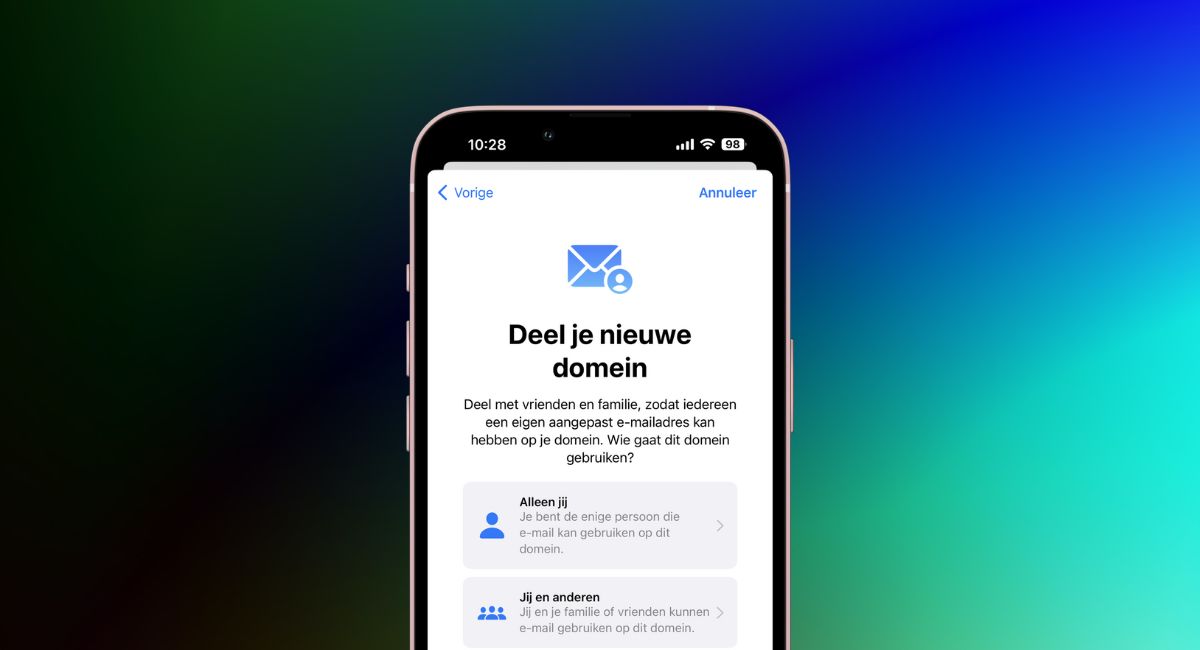
Met Cloud+ kun je mailen vanuit je eigen domeinnaam. Je hebt dan wel een eigen domeinnaam nodig. Als je er nog geen hebt, dan kun je er een kopen via Apple – dit proces verloopt dan via de dienst Cloudflare. Je kunt zo mails versturen en ontvangen met tot maximaal vijf aangepaste domeinen.
4) Support voor ‘Veilige video in HomeKit’
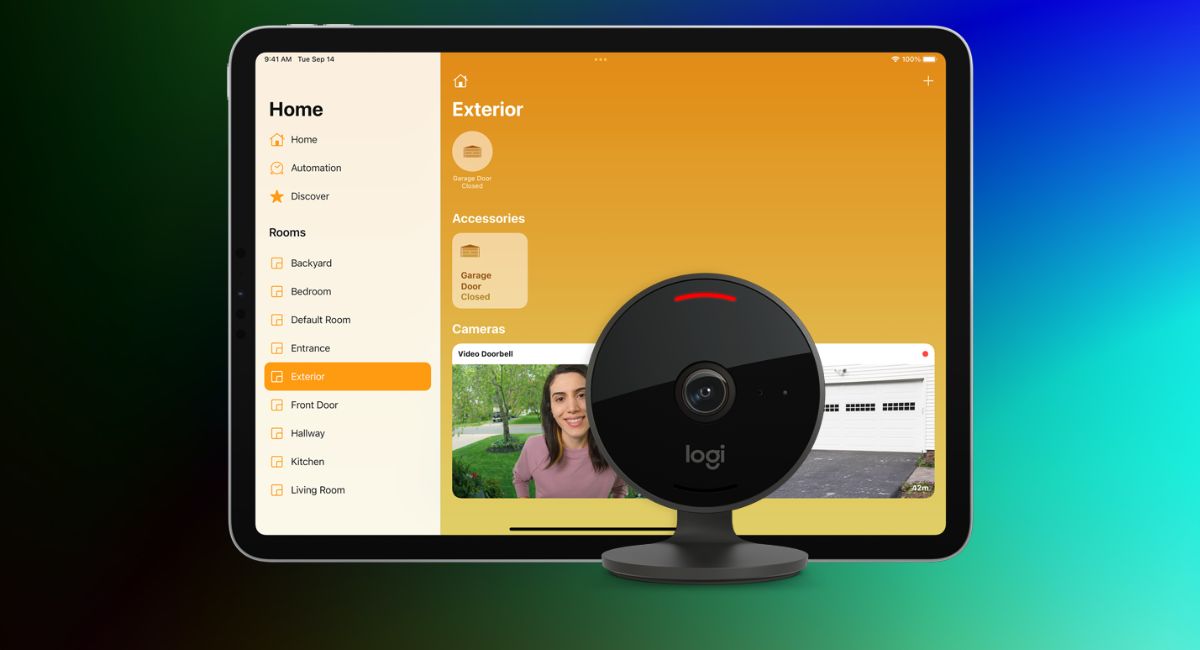
Door je beveiligingscamera’s toe te voegen aan de Woning-app, kun je gemakkelijk je beelden opslaan en bekijken waar je maar wilt. Het hele proces is end-to-end versleuteld, zodat je gerust kunt zijn over de privacy van je beelden. Bovendien zullen de video’s niet meegeteld worden voor je iCloud-opslagruimte. Je kunt de Veilige video in HomeKit openen op je iPhone, iPad, iPod touch, Mac of Apple TV.
Hier maakt Apple wel verschil qua abonnement, en dat heeft te maken met het aantal camera’s dat je kunt toevoegen:
- 50 GB abonnement: één camera
- 200 GB abonnement: maximaal vijf camera’s
- 2 TB abonnement: een onbeperkt aantal camera’s
5) Delen met gezin
Alles in je iCloud+ abonnementen kun je delen met je familieleden die deel uitmaken van je gezinsgroep. Om te beginnen de opslag in iCloud. Maar ook de andere genoemde functies, waaronder ‘Verberg mijn e-mail’-adres. Je mag dit alles delen met maximaal vijf anderen uit je gezin.
kooptip

• Maximaal voordeel als je thuis Ziggo hebt
iCloud (Plus) samengevat
| Prijs | Gratis | € 0,99 | € 2,99 | € 9,99 |
| Opslag | 5 GB | 50 GB | 200 GB | 2 TB |
| Privédoorgifte in iCloud | ❌ | ✅ | ✅ | ✅ |
| Verberg mijn e-mailadres | ❌ | ✅ | ✅ | ✅ |
| Veilige video in HomeKit | ❌ | 1 camera | tot 5 camera’s | onbeperkt aantal camera’s |
| Delen met gezin | ❌ | ✅ | ✅ | ✅ |
Meer weten over iCloud?
⏳ iCloud Drive synchroniseert niet – dit kun je doen
iCloud-sleutelhanger: nooit meer wachtwoorden vergeten
☁️ Op iCloud inloggen: zo doe je dat op verschillende apparaten (én online)
️ Geavanceerde gegevensbescherming: alles over de iCloud-functie



Praat mee
0